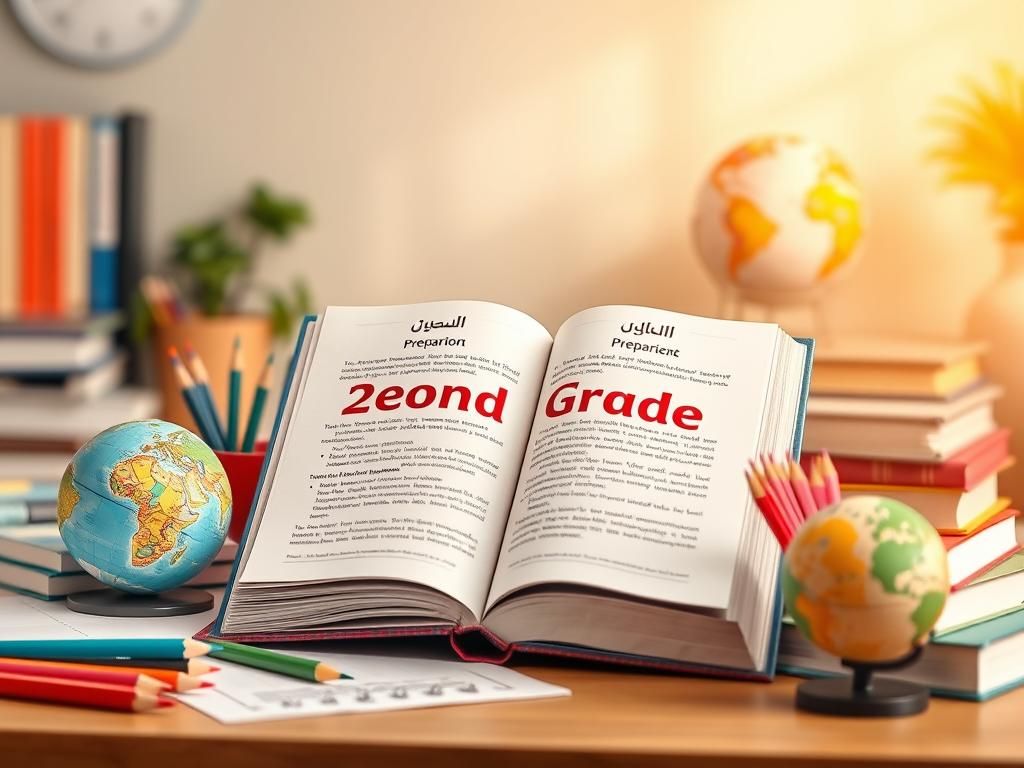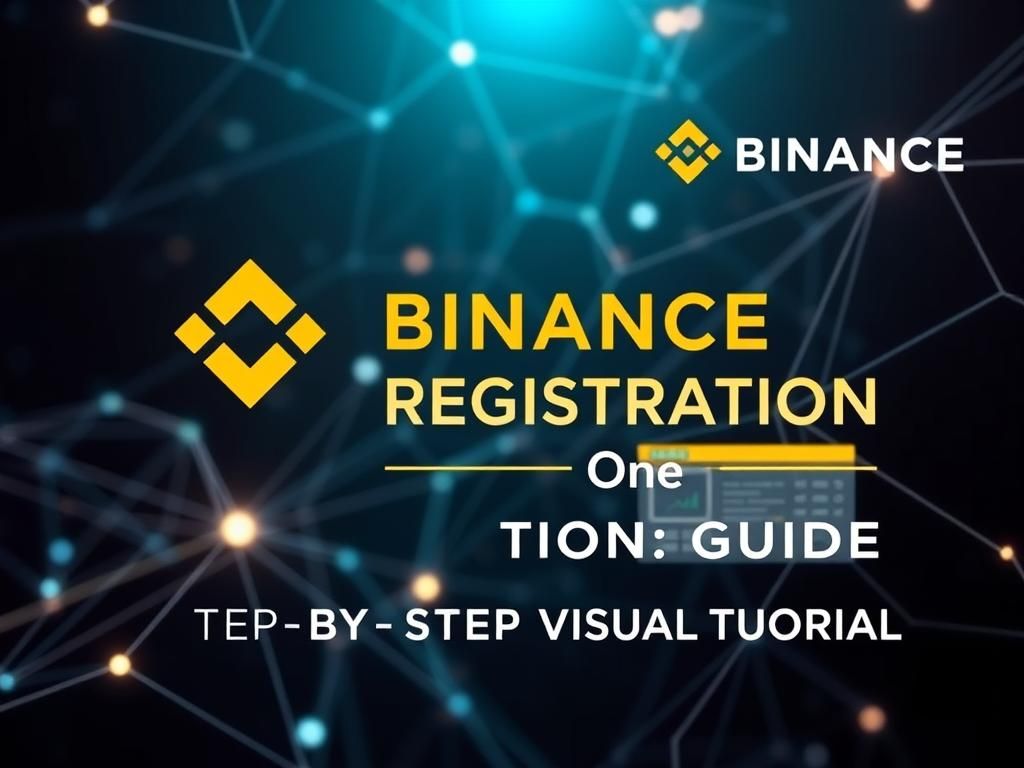در این قسمت از سری آموزش تعمیرات موبایل توبیکس به سراغ آموزش گام به گام فلش کردن گوشی های مختلف می رویم

آنچه در این مطلب خواهید خواند:
اگه دنبال لیست کاملی از انواع گوشی های موبایل و قیمت اون هستید، میتونید وارد صفحهموبایل بشین.
فلش کردن گوشی چیه؟
فلش کردن گوشی میتونه معانی مختلفی داشته باشه، اما هدف اصلی همه اونها حول پاک کردن حافظه یا سیستم عامل گوشی و جایگزینی اون با موارد جدیده. به فلش کردن گوشی، برنامه ریزی مجدد هم گفته میشه. به عبارت دیگه فلش کردن تقریباً شبیه بازگشت به تنظیمات کارخونهست. با این تفاوت که در فلش کردن امکان بازگشت اطلاعات و دادههای حذف شده وجود نداره.
با فلش کردن گوشی اندروید چه اتفاقی میافته؟
دو روش مختلف برای فلش گوشی موبایل وجود داره که فلش کامل و فلش جزیی هستن و بسته به اینکه فلش کامل رو انجام بدین یا جزیی، اتفاقات مختلفی در گوشی رخ میده. زمانی که شما گوشی اندرویدتون رو فلش میکنین، تنظیمات نرم افزار اون با هدف تغییر عملکرد گوشی، تغییر میکنه. این نکته رو در نظر داشته باشین اتفاقاتی که برای گوشیتون میفته، به نوع گوشی و نرم افزاری که برای فلش کردن گوشی استفاده میکنین بستگی داره.
دلایل فلش کردن گوشی اندروید
قفل شدن گوشی
از شایعترین دلیل فلش کردن گوشیهای اندروید میشه به قفل شدن اونها در یک شبکه ارتباطی خاص اشاره کرد. به عبارتی زمانی که شما قصد مهاجرت به کشور دیگهای رو دارین، اپراتورهای بیسیم ازتون میخوان که یک تلفن جدید خریداری کنین. چون گوشیها معمولاً در یک شبکه خاص قفل میشن.
بعضی از اپراتورها در صورت درخواست، قفل گوشی شما رو باز میکنن، اما در موارد دیگه ممکنه لازم باشه گوشیتون رو فلش کنین تا از اون در شبکه دیگهای استفاده کنین؛ این نوع فلش کردن به عنوان فلش جزیی شناخته میشه.
ارتقا نرم افزار
پاک کردن حافظه
فلش کردن گوشی اندروید همچنین میتونه به معنای پاک کردن حافظه گوشی و بازگردوندن اون به تنظیمات پیش فرض سازنده باشه. بعضی از تلفنها این ویژگی رو در بخش امنیتی دستگاه ارایه میدن، برای بعضی دیگر ممکن است نیاز به دانستن کد امنیتی دستگاه داشته باشین که یک عدد شش رقمی هست و باید اون رو از شرکت مخابراتی دریافت کنین.
تغییر اپراتور
پاک کردن سیستم عامل
یکی دیگه از دلایل فلش کردن گوشی اندروید، پاک کردن سیستم عامل هست. به این معنی که اگه یک نقص نرم افزاری، عملکرد گوشی شما رو کاهش داده یا ارتقای اون عواقب منفی روی تلفن شما ایجاد کرده، میتونین برای حذف سیستم عامل، گوشیتون رو فلش کنین و اون رو به یک صفحه خالی تبدیل کنین.
چگونگی فلش کردن گوشی اندروید
برای فلش کردن گوشی اندروید میتونین هم به کمک کامپیوتر و هم به کمک گوشی موبایل این کار رو به سادگی انجام بدین. در ادامه قراره به بیان هر دو مورد بپردازم.
همون طور که میدونین، امروزه تنوع گوشیهایی که از استفاده میکنن، خیلی بالاست و هر کدوم از این گوشیها با روشها و نرم افزارهای مختلفی بهتر و سریعتر فلش میشن که در بخش زیر چند نمونه از بهترین نرم افزارهای فلش کردن گوشی اندروید رو معرفی میکنم.
Odin
Odin یکی از بهترین برنامهها برای فلش کردن انواع گوشی اندرویدی بین کاربرهاست.
Kies
نرم افزاری محبوب برای فلش کردن گوشیهای سامسونگه.
این نرم افزار امکان فلش کردن ROM اصلی و ریکاوری کاستوم رو روی گوشیهای اندروید با فراهم میکنه.
نحوه فلش کردن گوشی اندروید با کامپیوتر
روش اول: استفاده از نرم افزار کامپیوتری
- مدل گوشیتون رو پیدا کنین و اون رو در برگهای یادداشت کنین.
- برنامه ویندوزی SP Flash TOOL رو دانلود کنین.
- مدل گوشیتون رو در اینترنت سرچ کنین. مثلا مدل گوشی اندرویدی من سامسونگ A32 هست که باید به شیوه زیر سرچ بشه:
- Download Samsung A32 Flash File
- در مرحله بعدی وارد سایت پیشنهادی گوگل بشین و فایل مربوطه رو دانلود کنین که حدوداً بالای 1 گیگابایت حجم داره.
- حالا فایل نصبی برنامه SP Flash TOOL رو روی کامپیوترتون نصب کنین.
- فایل فلش مدل گوشی هم تا حالا باید براتون دانلود شده باشه که قالبا بهصورت فایل زیپ یا RAR هست و در این مرحله این فایل رو باید Extract کنین.
- برنامه SP Flash TOOL رو اجرا کنین.
- با باز شدن صفحه مربوط به برنامه SP Flash TOOL در راستای گزینه Scatter loading File، در سمت راست، گزینه Choose درج شده. این گزینه رو انتخاب کنین.
- در این مرحله باید وارد فایل آزادسازی شده Model بشین که در مراحل بالا اون رو اکسترکت کردین. در این مسیر باید فایل مدل گوشی که قسمت آخر اون Scatter هست رو انتخاب کنین.
- گوشی رو با استفاده از کابل به کامپیوتر وصل کنین.
- بعد از اتصال گوشی به کامپیوتر، در قسمت بالایی برنامه SP FlASH TOOL گزینه Download وجود داره؛ اون رو انتخاب کنین.
- پیغام مورد نظر رو تایید کنین و مجدداً گزینه Download رو انتخاب کنین تا گوشیتون توسط این برنامه فلش بشه.
روش دوم: استفاده از سخت افزار گوشی
فلش کردن گوشی با استفاده از سخت افزار یکی دیگه از روشهای فلش کردن گوشی اندرویده که نسبت به روش بالا سادهتره. پس با من همراه باشین تا این روش رو هم قدم به قدم توضیح بدم:
- برنامه ROM Manager رو دانلود و نصب کنین.
- از منو کاربری گوشی، وارد برنامه نصب شده ROM Manager بشین.
- گزینه Flash Clockwork Mod Recovery رو انتخاب کنین.
- مدل گوشی رو از بین لیست ارایه شده تایید کنین.
- گزینه Allow رو انتخاب کنین.
- گوشی رو خاموش کنین و بعدش برای روشن کردن گوشی، یک انگشت رو روی دکمه پاور و یک انگشت دیگه رو بهصورت همزمان روی دکمه کاهش صدا نگه دارین.
- با استفاده از دکمه کاهش صدا، در منو بوت، گزینه Wipe Data/Factory Reset رو با استفاده از دکمه پاور انتخاب کنین.
- گزینه Yes رو انتخاب کنین.
- بعد از اینکه این مرحله با موفقیت اجرا شد، منو جدیدی براتون اجرا خواهد شد که باید گزینه Wipe Cache Partition رو انتخاب کنین.
- گزینه Yes رو انتخاب کنین.
- در مرحله بعدی گزینه Advanced رو بزنین.
- گزینه Wipe Dalvik cache رو انتخاب کنین.
- روی گزینه Yes ضربه بزنین.
- گزینه Install zip from SD Card رو انتخاب کنین.
- گزینه Choose zip from SD Card رو انتخاب کنین.
- از بین فایلهای گوشی، گزینه Trigger رو انتخاب کنین.
- گزینه Yes رو بزنین و اجازه بدین تا فایل مورد نظر نصب بشه.
- بعد از نصب از منو بالای گوشی، گزینه Go Back رو انتخاب کنین.
- گزینه Reboot System Now رو انتخاب کنین.
- حالا گوشی شما فلش شده و با انتخاب گزینه بالا، گوشیتون روشن میشه.
نحوه فلش کردن گوشی اندروید بهصورت دستی
- گوشی هوشمندتون رو خاموش کنین.
- بعد دکمههای (Volume Up + Home) رو با هم نگه دارین و سپس دکمه Power رو فشار بدین و نگه دارین تا دستگاهتون روشن بشه.
- حالا منوی سیستم عامل اندروید رو مشاهده میکنین.
- در این حالت صفحه نمایش لمسی شما کار نمیکنه و فقط میتونین از دکمههای افزایش و کاهش صدا برای بالا و پایین کردن، و از دکمه Home برای انتخاب گزینه مورد نظر استفاده کنین.
- روی گزینه Wipe Data/Factory rese برین و با دکمه Home اون رو انتخاب کنین.
- بعد برای Delete all user data گزینه Yes رو انتخاب کنین.
- حالا منتظر بمونین تا گوشی اندروید شما فلش بشه.
- بعد از تموم شدن مراحل فلش شدن، گوشی شما بهطور خودکار ری استارت میشه.
نحوه فلش کردن گوشی سامسونگ هم به همین صورت هست و کلا در گوشیهای اندرویدی ممکنه تفاوتهای خیلی کوچیکی در مراحل وجود داشته باشه.
مزایای فلش کردن گوشی اندروید
- رفع باگهای موجود در پلتفرم اندروید
- افزایش طول عمر باتری به سبب بهینه بودن نرمافزار
- روان شدن و افزایش سرعت و عملکرد گوشی
- حذف ویروسها
معایب فلش کردن گوشی اندروید
- عدم امکان نصب نسخه پایینتر از سیستم عامل کنونی در بعضی گوشیها
- حذف همه برنامهها و اطلاعات شخصی و عدم امکان بازگردوندن اونها
- باطل شدن گارانتی گوشی
نتیجه گیری
در این نوشته از سعی کردم ضمن آموزش فلش کردن گوشی، مزایا و معایب فلش کردن گوشی اندروید و روشهای انجام اون رو به زبانی ساده برای شما عزیزان توضیح بدم. پس اگه قصد فلش کردن گوشیتون رو دارین، حتماً قبل از فلش کردن گوشی از اطلاعات مهم خودتون نسخه پشتیبان تهیه کنین.
چون ممکنه در این فرآیند، اطلاعات شما از بین برن و به هیچ عنوان امکان بازگشت اونها وجود نداره. همچنین مجموعه ایسل به شما پیشنهاد میکنه اگه اطلاعات کافی در زمینه فلش کردن گوشی ندارین، حتماً گوشی هوشمندتون رو به تکنسینهای با تجربه و حرفهای تحویل بدین تا به بهترین شیوه این کار رو براتون انجام بدن.
حالت اودین که با عنوان حالت بارگیری هم شناخته میشه، فقط در دستگاههای سامسونگ در دسترس هست و به شما این امکان رو میده تا گوشی های سامسونگ رو فلش کنین.
قفل شدن گوشی، ارتقای نرم افزار، پاک کردم حافظه یا سیستم عامل و تغییر اپراتور از جمله دلایلی هستن که گوشی رو فلش میکنن.
آیا شما به دنبال کسب اطلاعات بیشتر در مورد "آموزش گام به گام فلش کردن گوشی های مختلف" هستید؟ با کلیک بر روی تکنولوژی, کسب و کار ایرانی، اگر به دنبال مطالب جالب و آموزنده هستید، ممکن است در این موضوع، مطالب مفید دیگری هم وجود داشته باشد. برای کشف آن ها، به دنبال دسته بندی های مرتبط بگردید. همچنین، ممکن است در این دسته بندی، سریال ها، فیلم ها، کتاب ها و مقالات مفیدی نیز برای شما قرار داشته باشند. بنابراین، همین حالا برای کشف دنیای جذاب و گسترده ی محتواهای مرتبط با "آموزش گام به گام فلش کردن گوشی های مختلف"، کلیک کنید.